- 16.第一个Python爬虫程序
- 2基于微信海南海口失物招领小程序系统设计与实现 研究背景和意义、国内外现状
- 3解决numpy.linalg.LinAlgError: singular matrix
- 4C#编程题分享(5)_c#程序设计题目
- 5git 常用命令 Push_git push命令
- 6100万数据,如何快速的导入数据库?_tgl100 数据导入 csdn
- 7免费获取GPT-4的五种工具
- 8前端超好玩的小游戏合集来啦--周末两天用html5做一个3D飞行兔子萝卜小游戏
- 9Jetson nano上部署自己的Yolov5模型(TensorRT加速)_yolo v5 5-10帧
- 10y27.第二章 Docker从入门到精通 -- docker 仓库之分布式Harbor(九)_分布式docker镜像仓库
VsCode配置ssh免密远程登录_vscode免密登录ssh
赞
踩
很多时候我们需要连接服务器或者虚拟机在Linux上开发,如果用vim编辑器去开发,对大部分人来说都是不太习惯的,这时候我们就可以利用vscode远程连接服务器或者虚拟机,下面是整个配置过程:(如果已经安装好并且连接好远程机器,那么可以直接从第十步开始看)
1、准备工作
电脑要安装好vscode,如果是要连接虚拟机的话,先安装虚拟机!虚centos或者ubuntu都可以。
vscode官网下载地址:Visual Studio Code - Code Editing. Redefined
centos官网下载地址:The CentOS Projeu
ubuntu官网下载地址:Enterprise Open Source and Linux | Ubuntu
2、在vscode配置ssh
(1)打开vscode,点击红色方框处安装插件
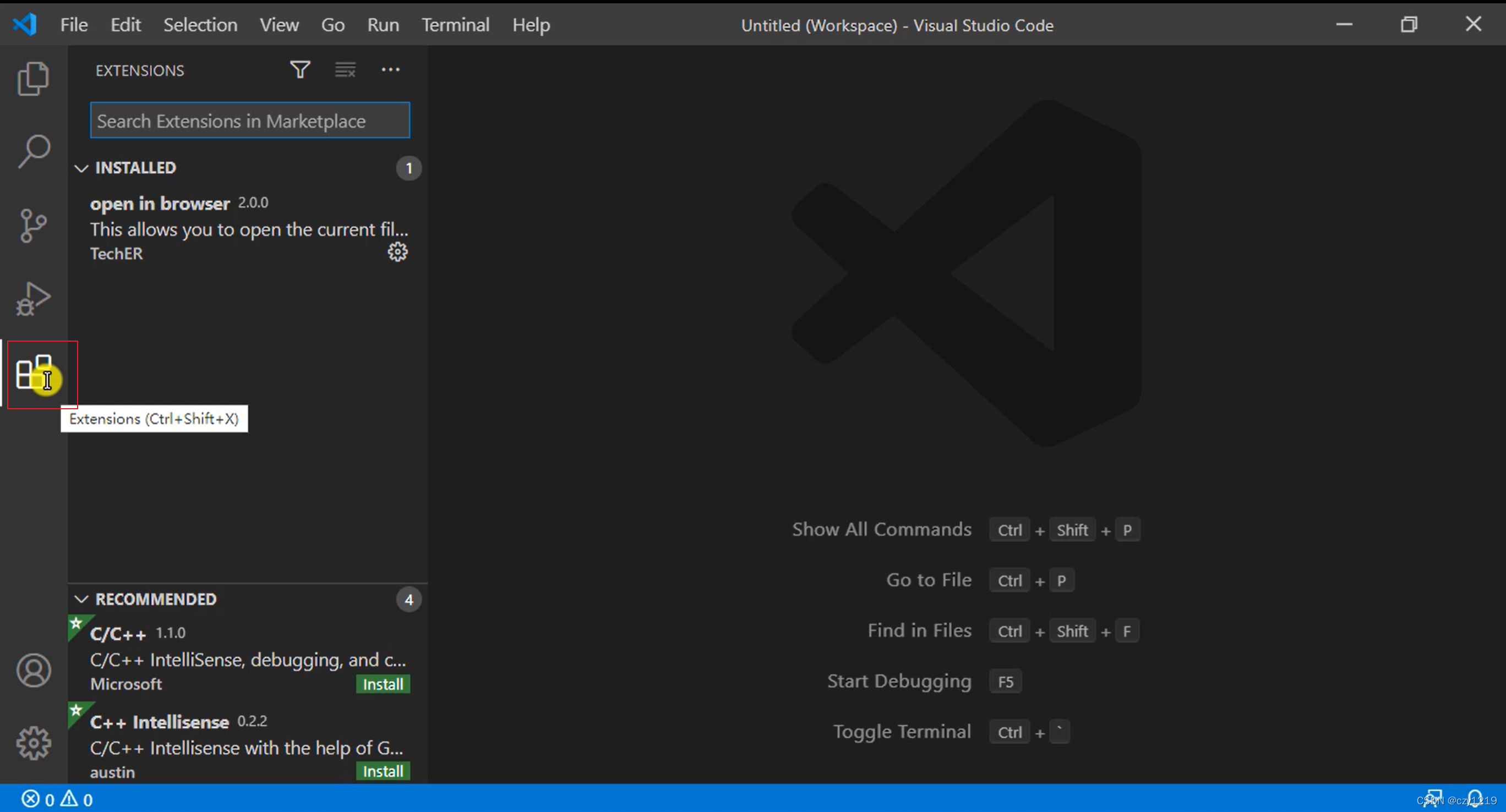
(2)如果需要汉化可以安装一下这个插件,安装完成后重启一下vscode就可以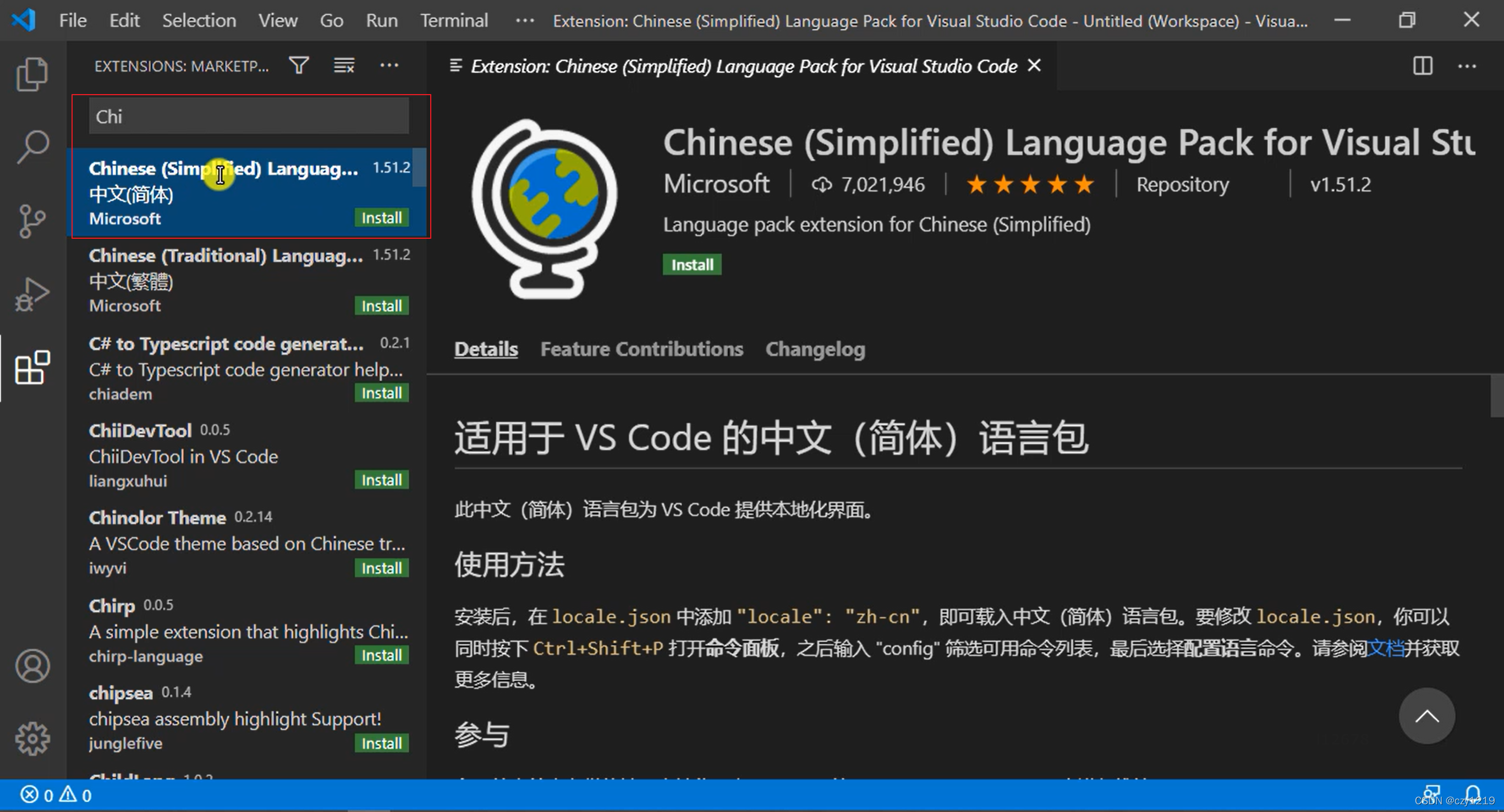
(3)安装远程连接的插件
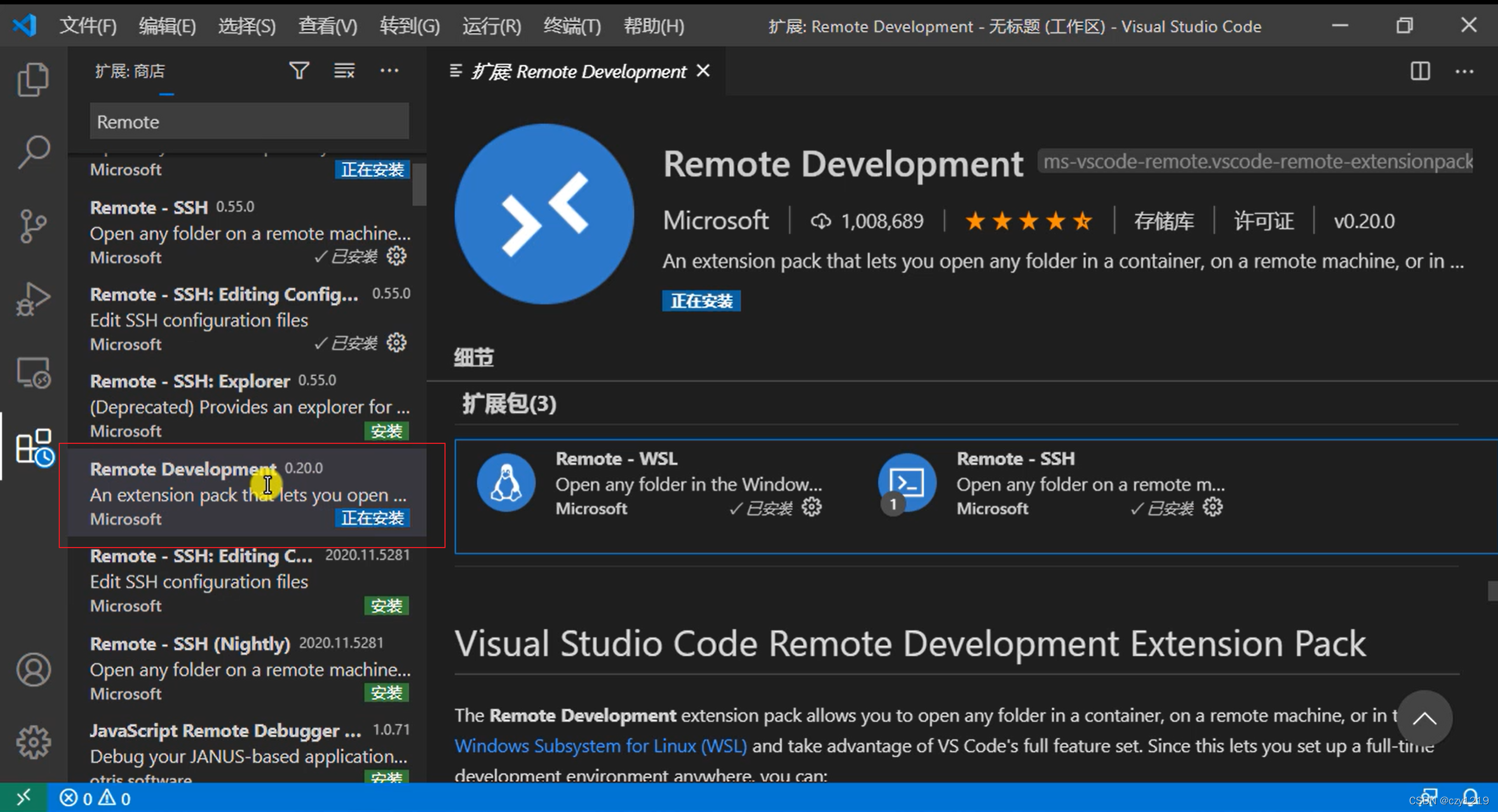
(4)安装成功后会出现红色方框图标,点击进去配置,然后在绿色方框选择SSH Targets
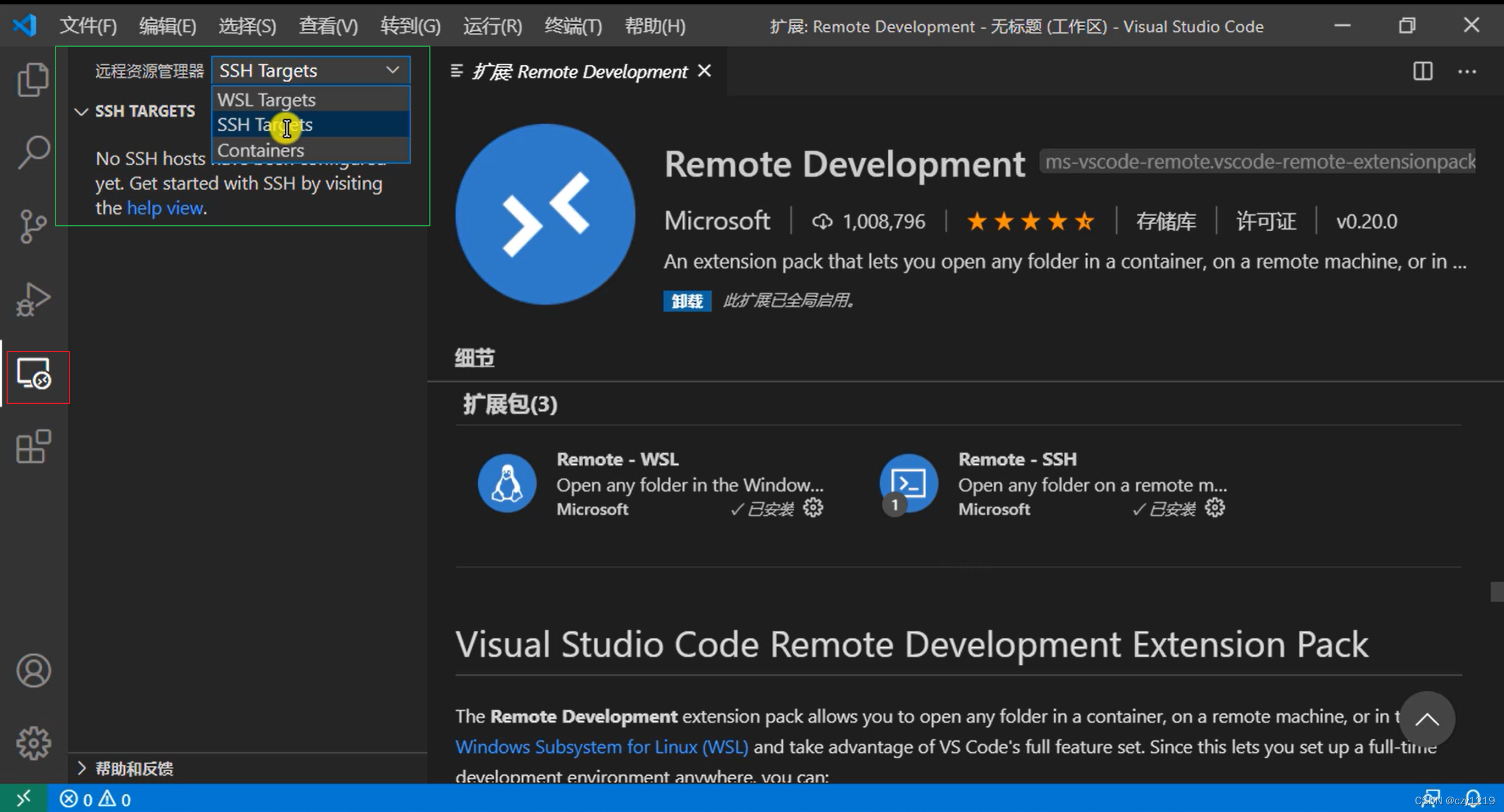
(5)再点击一下红色方框出齿轮这个按钮
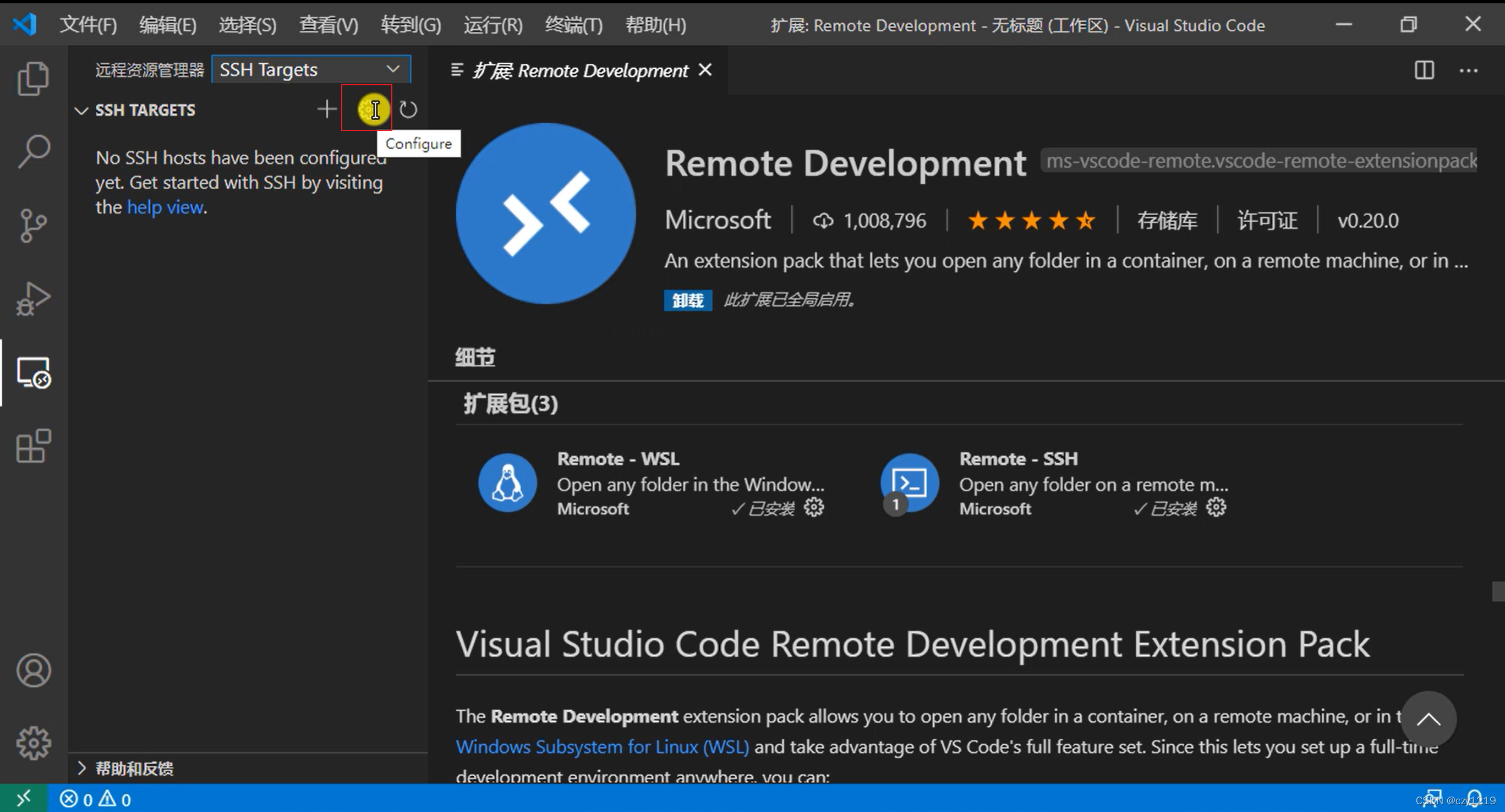
(6)点击下面红框这里
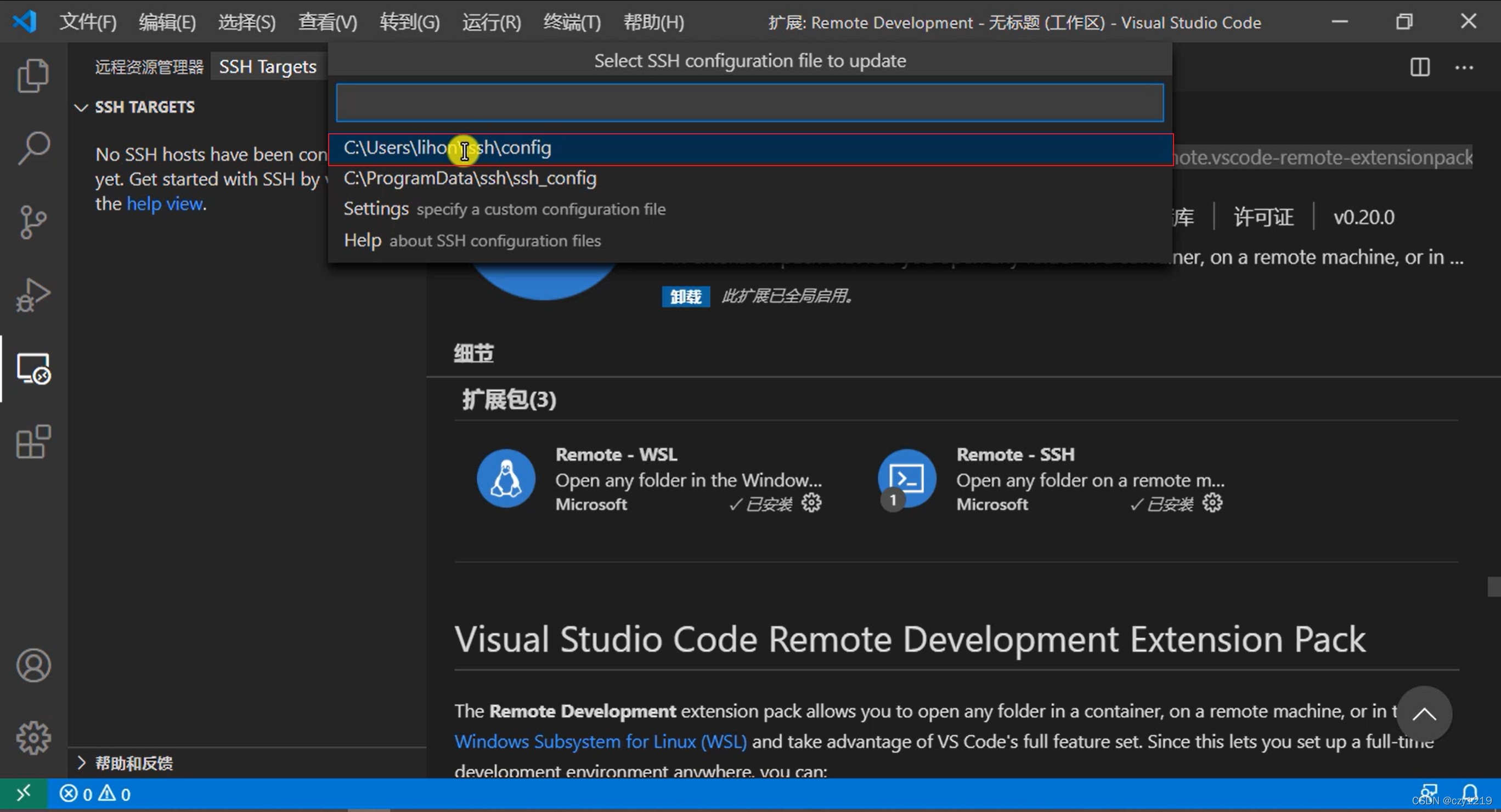
(7)在config里面配置你的虚拟机或者服务器的信息,Host是虚拟机或者服务器的名称,HostName是虚拟机或者服务器的ip地址,User是登录的用户
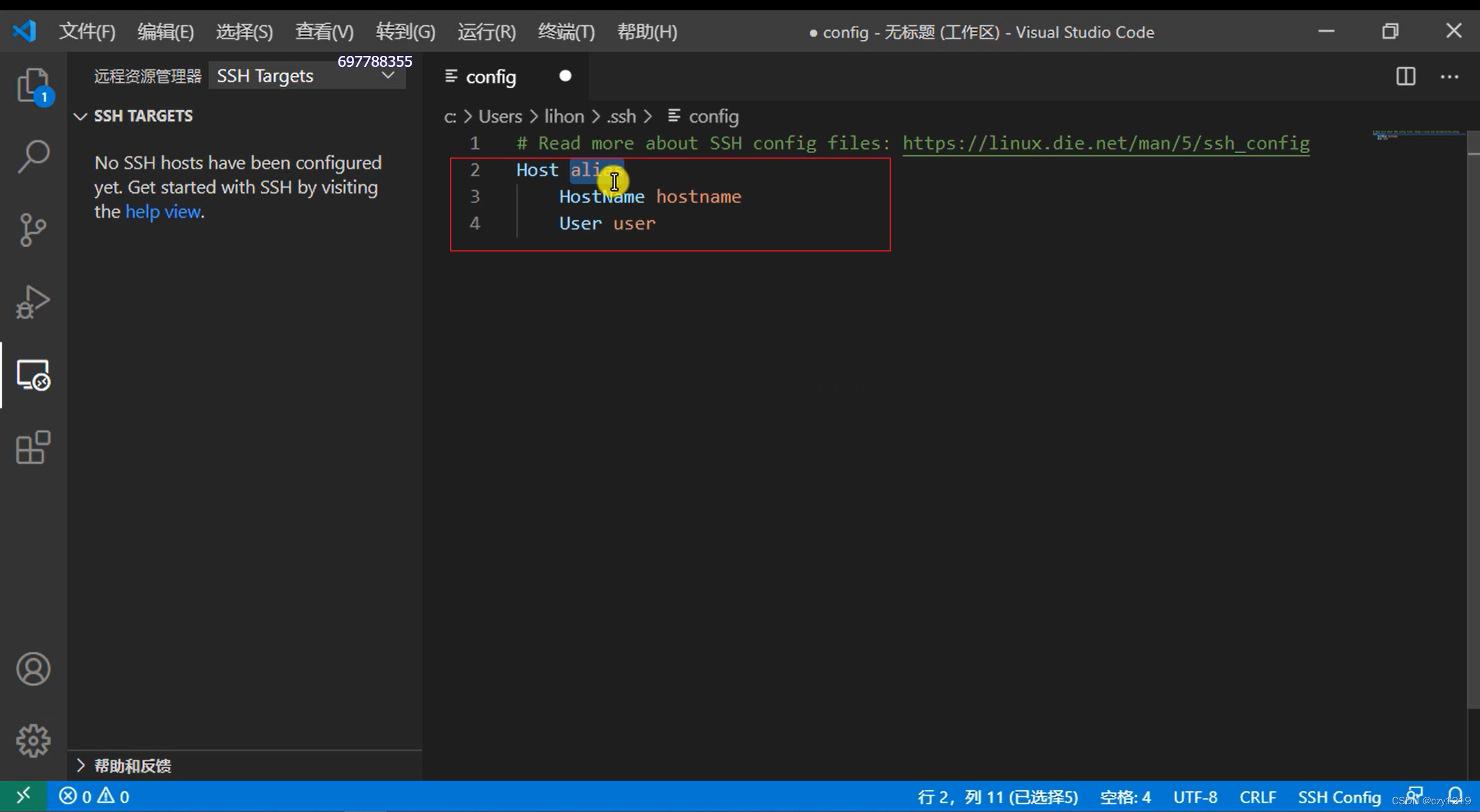
(8)配置成功后左边红色方框处会出现电脑图标,然后点击右边绿色方框处打开新窗口
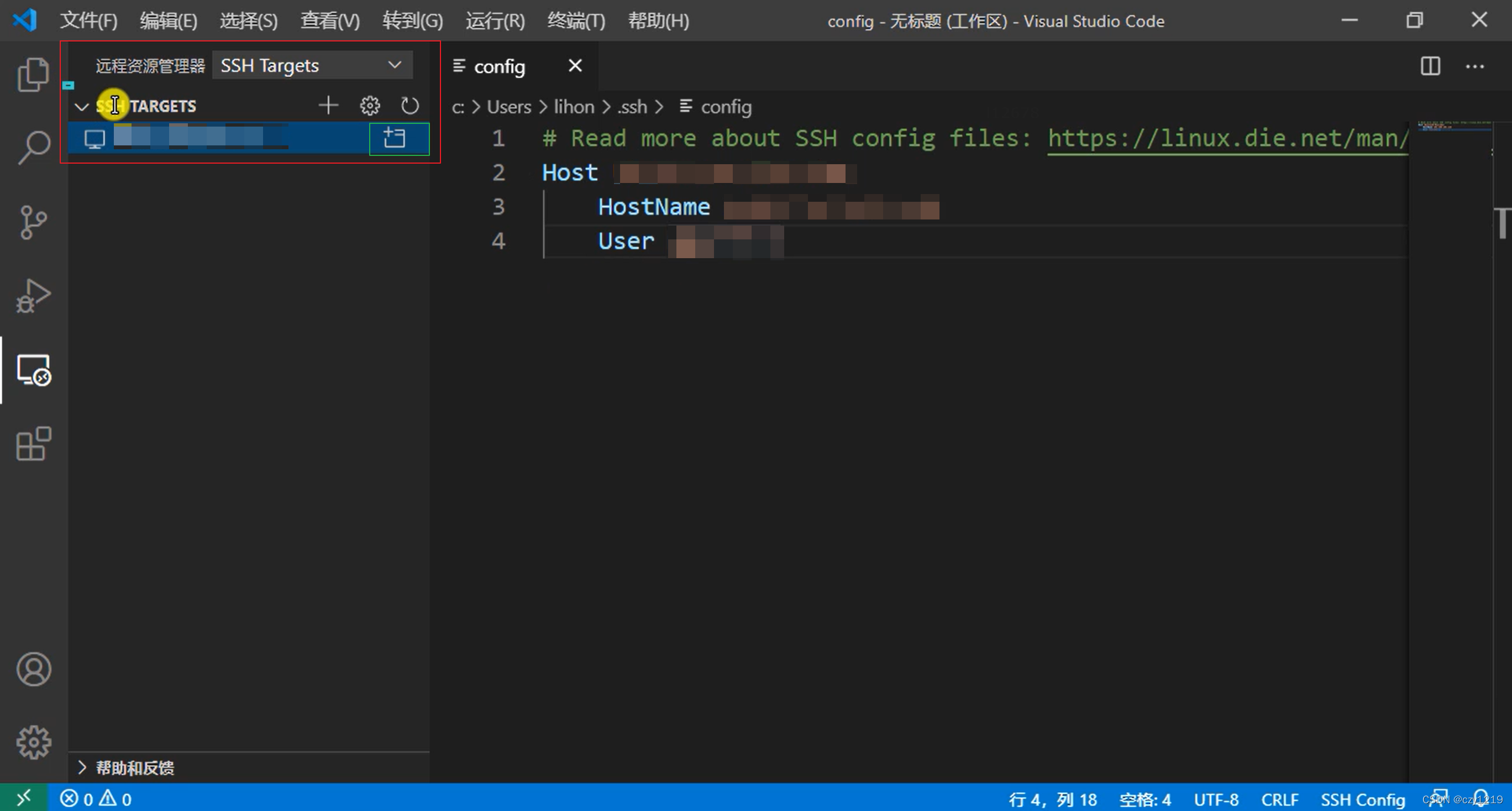
(9)在弹出的窗口依次选择Linux,Continue,然后输入你设置的用户名对应是用户密码,再按enter键,稍等一会就能连接成功。
(10)配置免密码登录,先打开cmd,命令提示符
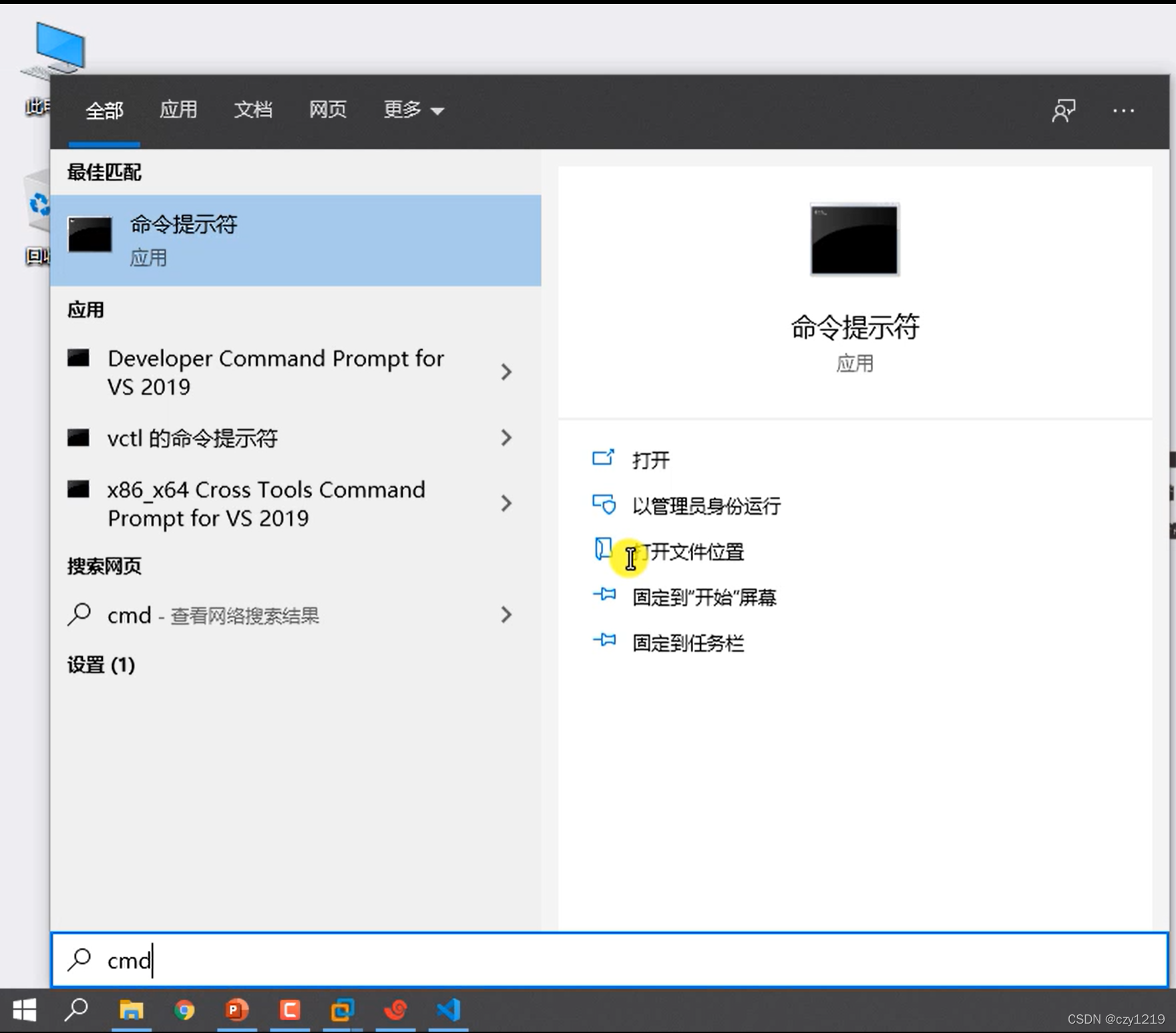
(11)输入ssh-keygen -t rsa,然后连续回车直到结束
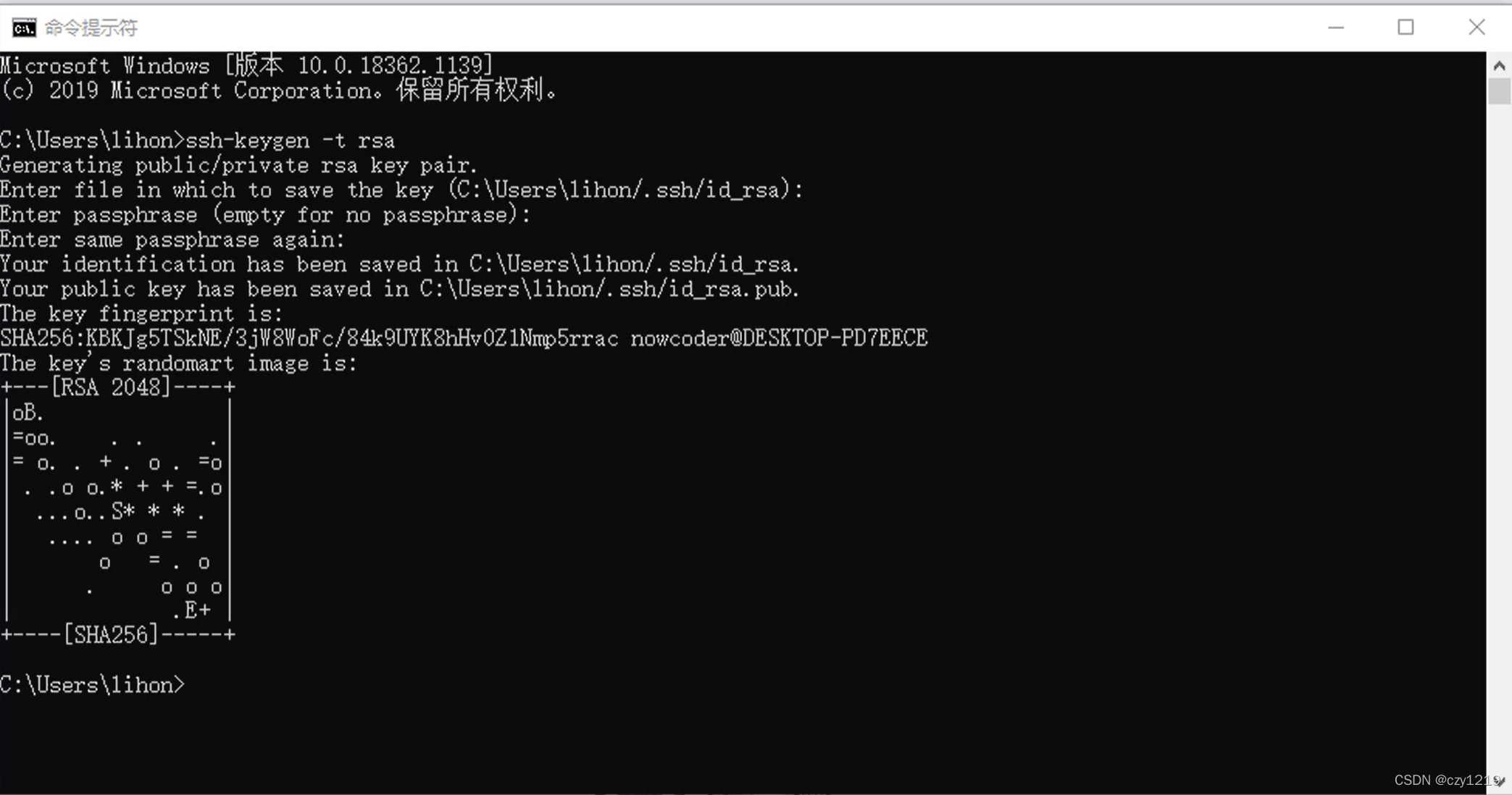
(12)找到.ssh这个文件夹,打开id_rsa_pub这个文件,可以用记事本打开,打开后把里面的内容复制好。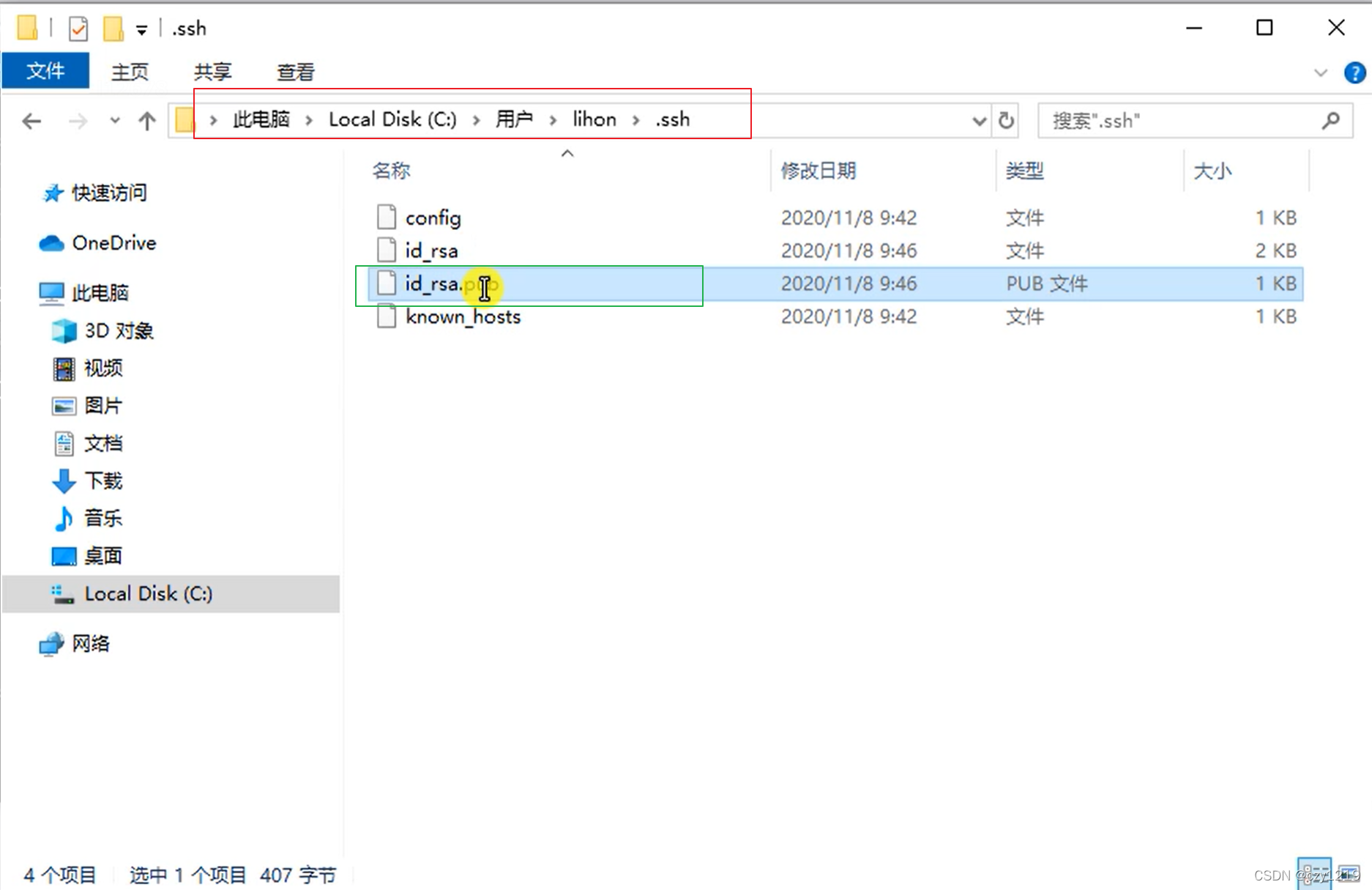
(13)在你的虚拟机进行同样的操作,输入命令后一直回车
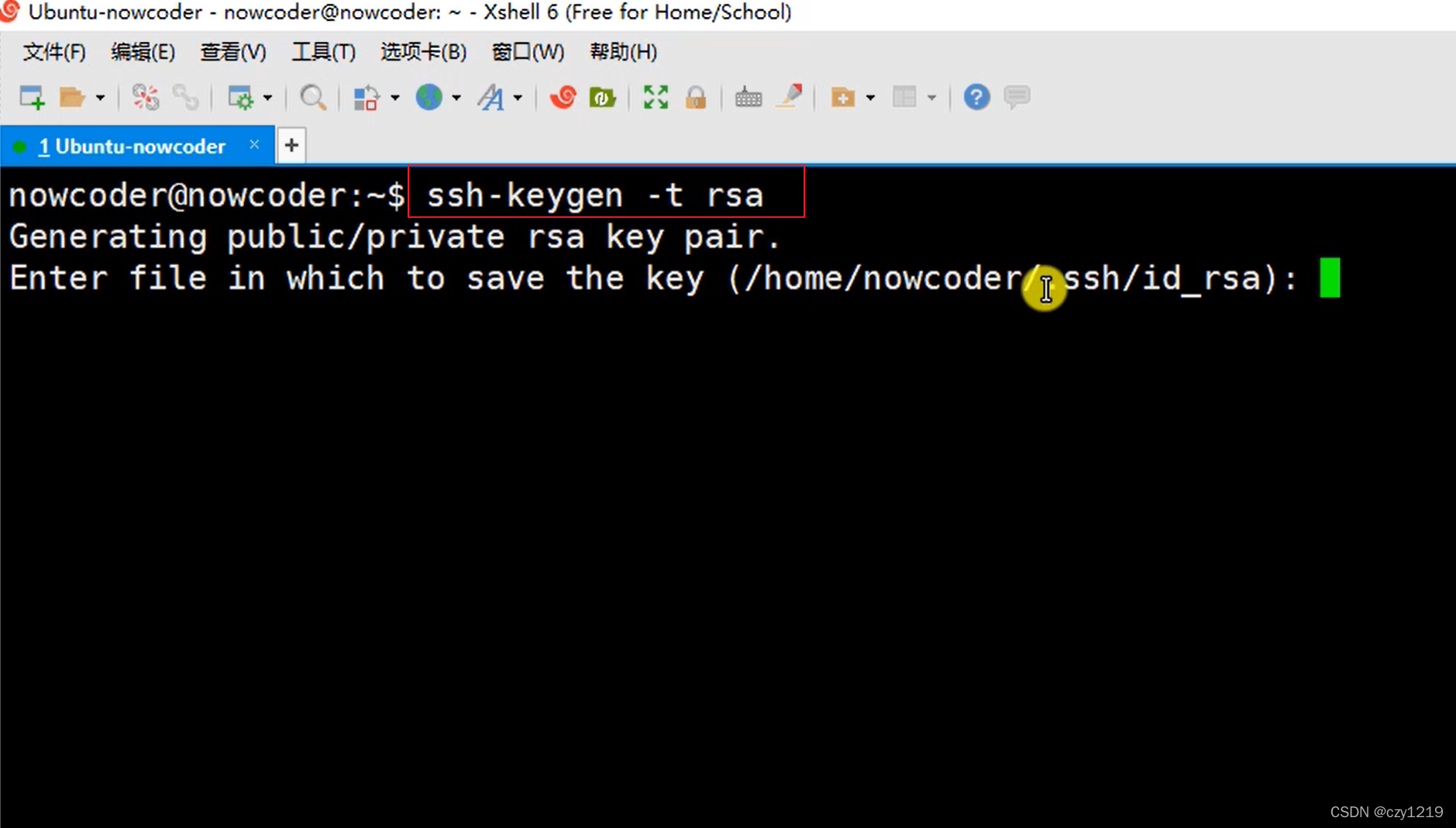
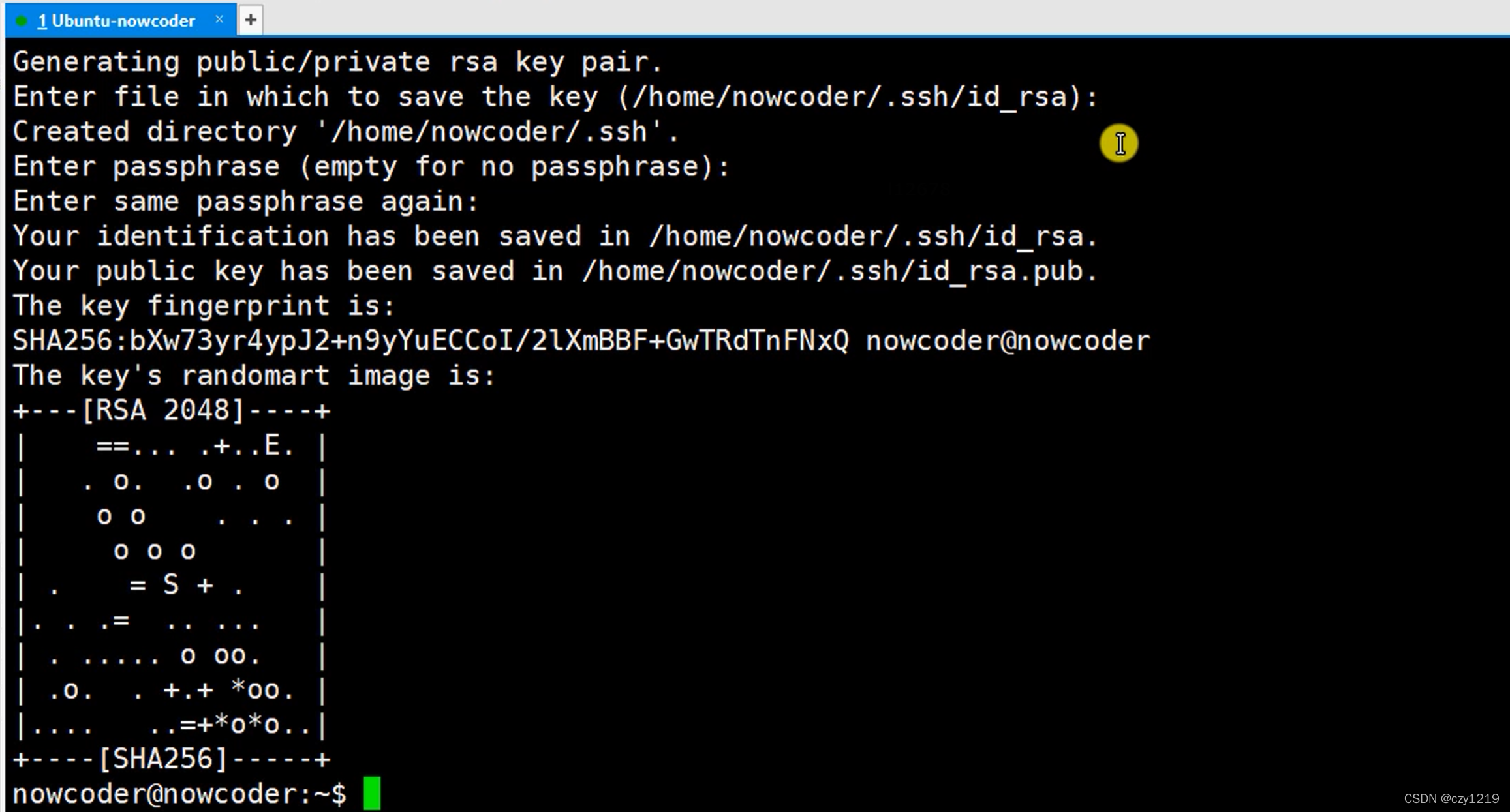
(14)进入到.ssh/这个文件夹,查看一下有没有成功生成公钥和私钥
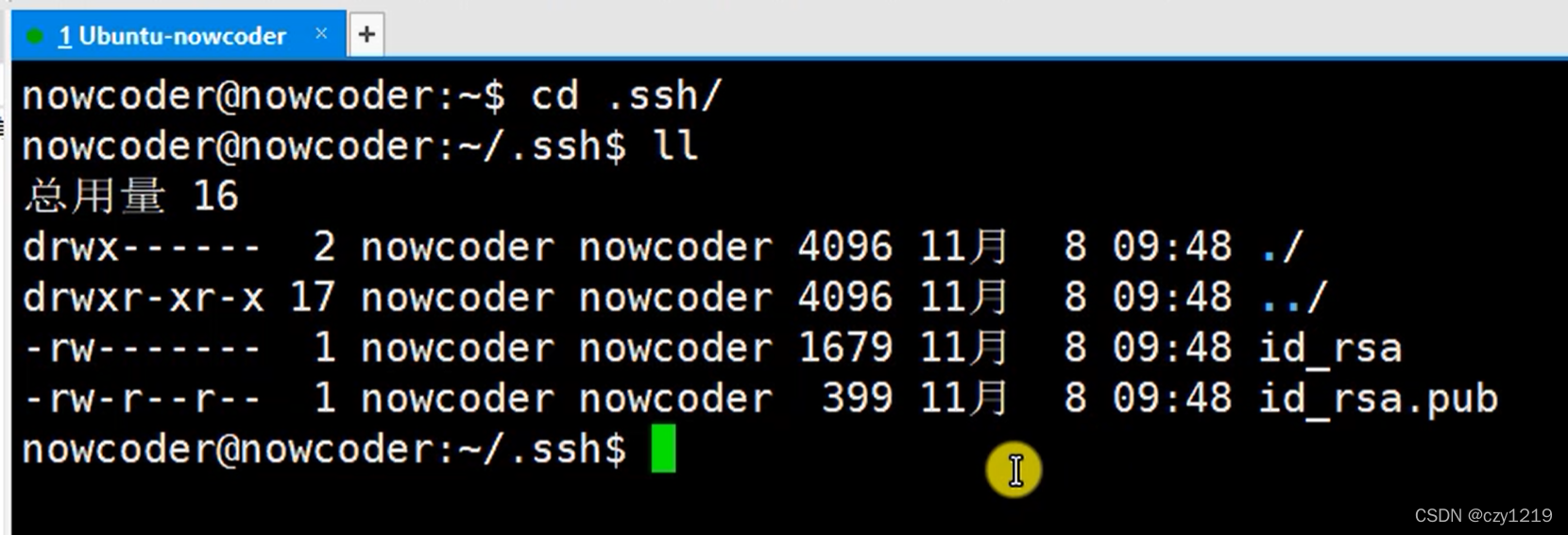
(15)创建一个文件authorized_keys
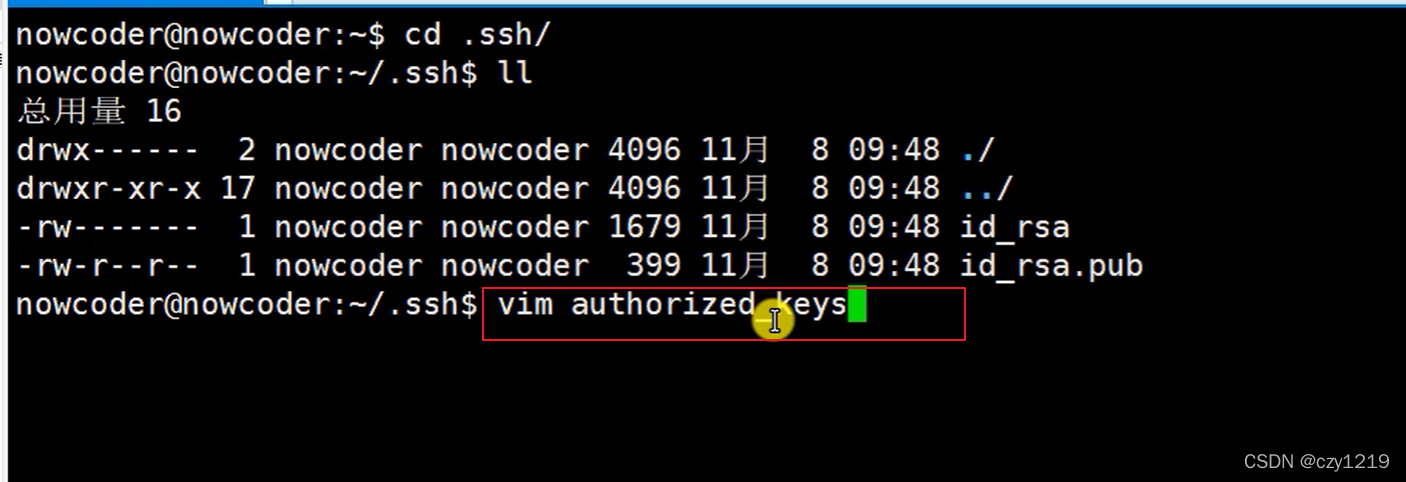
(16)把第12步的内容复制到这里即可,wq保存退出。
(17)再次用vscode尝试连接服务器或者虚拟机就可以免密登录了
3、总结
以上就是vscodes配置ssh免密登录的过程,起始就是本地生成公钥复制到虚拟机或者服务器的authorized_keys文件上即可。

- win11安装wsl,安装docker,nginx_wsl2dockervscodewsl2dockervscode文章目录1、wsl1.1、什么是wsl2、window11推荐安装wsl的方法2.1、打开window的两个功能并重启2.2... [详细]
赞
踩
- 如果没有翻墙工具,可以该网盘中的docker链接:https://pan.baidu.com/s/11zLy3e5kusZR-4m_Fq_cqg?pwd=esmv提取码:esmv。_vscode配置dockervscode配置docker下... [详细]
赞
踩
- 1.vscodeC++格式化代码设定2.vscode格式化代码快捷键_vscode怎么设置每行字数vscode怎么设置每行字数0.vscode显示函数列表1.vscodeC++格式化代码设定2.vscode格式化代码快捷键3.Ubuntu1... [详细]
赞
踩
- 1、python提供代码分析、高亮、规范化等很多功能2、LiveCode该插件会实时展示每一个变量值,并能够识别print()并自动打印3、Pythonpreview能够实时可视化你的代码结果,还可以为code切换各种主题4、dortlin... [详细]
赞
踩
- 【VSCodeGit】stage和stash的区别问题来源用vscode提交变更的文件时,会发现2个相似的选项“StageChanges”和“StashChanges”,乍一看不知道用哪个,它们有什么区别呢?解析先从单词释义看stage是“... [详细]
赞
踩
- vscodestashdrop误删恢复/gitstashdrop恢复_git删除的stash还能找回吗git删除的stash还能找回吗文章目录案发经过抢救参考网址案发经过这真的是程序猿版恐怖片里必备的桥段了:写了半个月还没提交的本地代码被删... [详细]
赞
踩
- article
signature=692dc48ebfe64c0548da9fc9a27340e8,graphql-for-vscode/yarn.lock at 9aacf74d7d86838f3b0d994d5...
#THISISANAUTOGENERATEDFILE.DONOTEDITTHISFILEDIRECTLY.#yarnlockfilev1"@babel/code-frame@^7.0.0":version"7.0.0"resolved"ht... [详细]赞
踩
- EgretAutoCodeEui根据当前编辑器中的exml文件生成对应的代码,减少重复劳动github地址使用说明:1.在编辑器中打开当前需要导出的exml文件。2.按下快捷键F12导出代码文件。(或者使用快捷键ctr+shift+p打开输... [详细]
赞
踩
- 问题有一天,领导让接手了个带有eslint配置的老项目,这个eslint配置是打在node_modules里。在熟悉的代码时候,我调制并保存了下,此时由于VSCode安装了prettier插件,采用prettier对代码进行了格式化,可此时... [详细]
赞
踩
- 有的时候我们的代码保存于远程服务器,通过VSCode可以通过SSH进行连接,完成远程的编辑。在该文件中粘贴第11步id_rsa.pub文件的内容,然后保存。进入到远程服务器的ssh目录通常为~/.ssh,然后编辑。在顶部会出现文件夹列表,选... [详细]
赞
踩
- VScoderemotessh配置经验分享,内含ssh-keygen密钥配置一键登录操作配置,以及在VScode中配置多级跳转服务器的方法~_vscodessh远程连接vscodessh远程连接文章目录1.插件安装:Remote-SSH2.... [详细]
赞
踩
- 一、VSCode安装一、VSCode安装下载安装包:二、配置安装插件。_vscodesshvscodessh一、VSCode安装二、配置安装插件三、配置远程连接SSH四、MinGW一、VSCode安装VS官网VisualStudioCode... [详细]
赞
踩
- 使用remote-ssh进行远程开发,基本配置_vscoderemotesshvscoderemotessh介绍visualstudiocoderemote-ssh可以通过ssh连接远程主机、虚拟机,打开远程文件夹,并利用vscode的插件... [详细]
赞
踩


